كيفية إعداد Google Analytics لـ WooCommerce (الطريقة الصحيحة)
نشرت: 2020-06-26هل تتساءل كيف أقوم بربط Google Analytics بـ WooCommerce؟ إذا كنت تستخدم تتبع التجارة الإلكترونية المحسّن ، فيمكنك بسهولة تتبع أداء متجرك للحصول على رؤية أفضل ومزيد من الدخل.
لذلك في هذا المنشور ، سنوضح لك كيفية إعداد Google Analytics لـ WooCommerce عن طريق تمكين التجارة الإلكترونية المحسّنة.
إليك جدول محتويات إذا كنت ترغب في المضي قدمًا في هذا البرنامج التعليمي:
- قم بتثبيت MonsterInsights + ملحق التجارة الإلكترونية
- تمكين تتبع التجارة الإلكترونية المحسّن في Google Analytics
- تمكين التجارة الإلكترونية المحسّنة في MonsterInsights
التجارة الإلكترونية التقليدية مقابل تتبع التجارة الإلكترونية المحسّن
إذن ، ما الفرق بين التجارة الإلكترونية التقليدية وتتبع التجارة الإلكترونية المحسّن؟ ولماذا قد ترغب في استخدام تتبع التجارة الإلكترونية المحسّن بدلاً من الطريقة التقليدية؟
حسنًا ، يعد تتبع التجارة الإلكترونية المحسّن ميزة اختيارية في Google Analytics. يمنحك بيانات أكثر تفصيلاً حول سلوك التسوق لعملائك مقارنةً بتتبع التجارة الإلكترونية التقليدية.
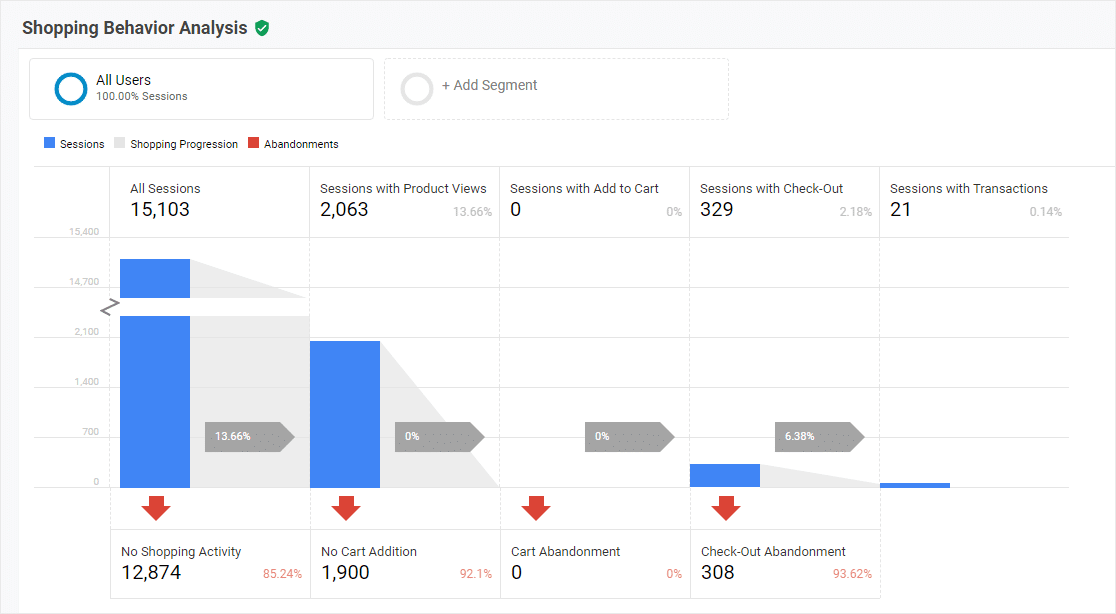
لذلك تتضمن بعض التقارير المفيدة التي يتضمنها تتبع التجارة الإلكترونية المحسّن ما يلي:
- سلوك التسوق
- سلوك الخروج
- أداء قائمة المنتجات
- اداء المبيعات
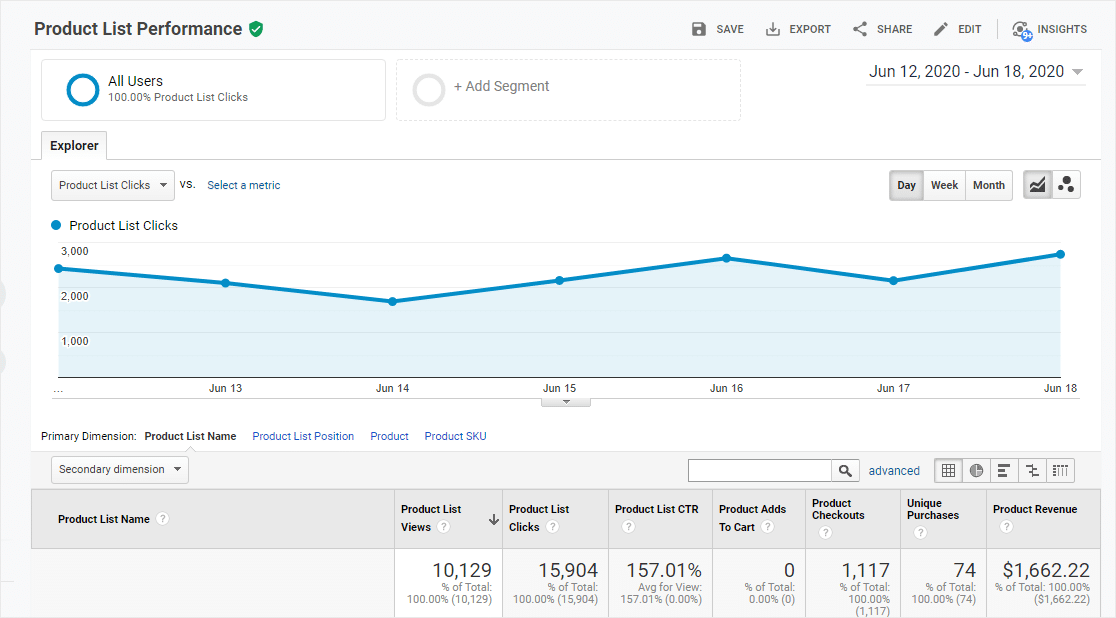
رائع ، أليس كذلك؟
حسنًا ، دعونا الآن نلقي نظرة أعمق على المقارنة بين تتبع التجارة الإلكترونية المحسّن على تتبع التجارة الإلكترونية التقليدي. وبهذه الطريقة ، يمكنك الحصول على فكرة جيدة عن فوائد كلا النوعين من تتبع Google Analytics عند بدء متجر عبر الإنترنت.
1. نظرة عامة وتقارير أداء المنتج
تتبع التجارة الإلكترونية التقليدية:
لذلك باستخدام الطريقة التقليدية لتتبع التجارة الإلكترونية على Google Analytics ، ستتمكن من رؤية بيانات مبيعات WooCommerce. بالإضافة إلى ذلك ، سترى مقاييس متجر قوية للمنتجات الفردية. يتضمن ذلك الإيرادات ومعدلات التحويل ومتوسط قيمة الطلب والمبالغ المستردة والمزيد.
تتبع التجارة الإلكترونية المحسن:
يمكنك تتبع المزيد من الفئات المحددة المهمة وذات الصلة بعملك. لذلك سترى المنتجات الفردية. بالإضافة إلى ذلك ، ستتمكن أيضًا من إلقاء نظرة على البيانات من أشياء ذات مستوى أعلى مثل فئات المنتجات وخصائص العلامة التجارية.
2. تقارير سلوك التسوق + الخروج:
تتبع التجارة الإلكترونية التقليدية:
يمكنك الحصول على بعض المعلومات الأساسية حول مشاهدات الصفحة على المنتجات ونشاط سلة التسوق والمعاملات.
تتبع التجارة الإلكترونية المحسن:
ستحصل على رؤى أكثر تفصيلاً حول مشاهدات صفحة المنتج على موقع الويب الخاص بك. بالإضافة إلى ذلك ، يمكنك رؤية الأشخاص الذين بدأوا عملية الدفع ، ومعلومات عن التخلي عن عربة التسوق ، ومعلومات مفصلة عن المعاملة المكتملة.
3. تقارير أداء قائمة المنتجات:
تتبع التجارة الإلكترونية التقليدية:
قوائم المنتجات مفيدة للغاية لرؤية فئات المنتجات المختلفة. حتى تتمكن من تتبع جميع أنواع الأشياء مثل إجمالي المبيعات والبيع الإضافي وجهود البيع العابر. لكنك لن تجد تقارير مفصلة عن أداء قائمة المنتجات مع تتبع التجارة الإلكترونية التقليدية.
تتبع التجارة الإلكترونية المحسن:
لحسن الحظ ، يمنحك تتبع التجارة الإلكترونية المحسّن تقارير أداء قائمة المنتجات. إنه أمر رائع لتحقيق أقصى قدر من الإيرادات من متجرك. سيتيح لك هذا التقرير تتبع قوائم المنتجات. حتى تتمكن من معرفة أي منها يراه عملاؤك ثم تفصيل كيفية أداء المنتجات.
4. المزيد من تقارير التسويق المفيدة
تتبع التجارة الإلكترونية التقليدية:
يوفر تتبع التجارة الإلكترونية التقليدي تقارير تسويقية متوفرة أيضًا في تتبع التجارة الإلكترونية المحسّن.
تتبع التجارة الإلكترونية المحسن:
استخدام حقل رمز القسيمة في النماذج الخاصة بك؟ يمكنك تتبع أداء تلك المبيعات باستخدام رموز القسيمة. بهذه الطريقة ، يمكنك أن ترى ما الذي يعمل وما الذي لا يعمل. ستتمكن أيضًا من معرفة الشركات التابعة لك ومعرفة إيراداتها ومعاملاتها ومتوسط مبلغ الطلب.
الفائز: تتبع التجارة الإلكترونية المحسن
كما ترى ، يمنحك تتبع التجارة الإلكترونية المحسّن الكثير من البيانات المهمة. وستريد استخدامه لتحسين متجرك عبر الإنترنت وزيادة إيراداتك. كما أنه يعمل على نماذج أوامر البيع بالجملة في WooCommerce.
للتلخيص ، يعد تتبع التجارة الإلكترونية المحسّن أقوى بكثير من تتبع التجارة الإلكترونية التقليدية التقليدية. يمكن أن يساعدك حقًا في تصعيد لعبة تحسين التجارة الإلكترونية الخاصة بك. سترغب في إعداد تتبع التجارة الإلكترونية المحسّن باستخدام Google Analytics for WooCommerce ، وسنوضح لك الكيفية التالية!
كيفية إعداد Google Analytics لـ WooCommerce
فيما يلي خطوات توصيل Google Analytics الخاص بك بـ WooCommerce بسهولة إذا كنت تتساءل عن كيفية إعداد تتبع التجارة الإلكترونية في Google Analytics.
الخطوة 1: قم بتثبيت MonsterInsights + ملحق التجارة الإلكترونية
لذا فإن الخطوة الأولى هي تثبيت المكون الإضافي MonsterInsights. إنه أفضل مكون إضافي متاح لبرنامج Google Analytics WordPress. بالإضافة إلى ذلك ، ستحصل على تقارير مفصلة مباشرة على لوحة معلومات WordPress الخاصة بك.
ولست بحاجة إلى أن تكون خبيرًا تقنيًا على الإطلاق لاستخدام MonsterInsights. هذا هو أحد الأسباب التي تجعله شائعًا جدًا لدى مالكي مواقع الويب للشركات الصغيرة. تحقق من هذا المنشور حول كيفية تثبيت مكون WordPress الإضافي للحصول على إرشادات خطوة بخطوة.
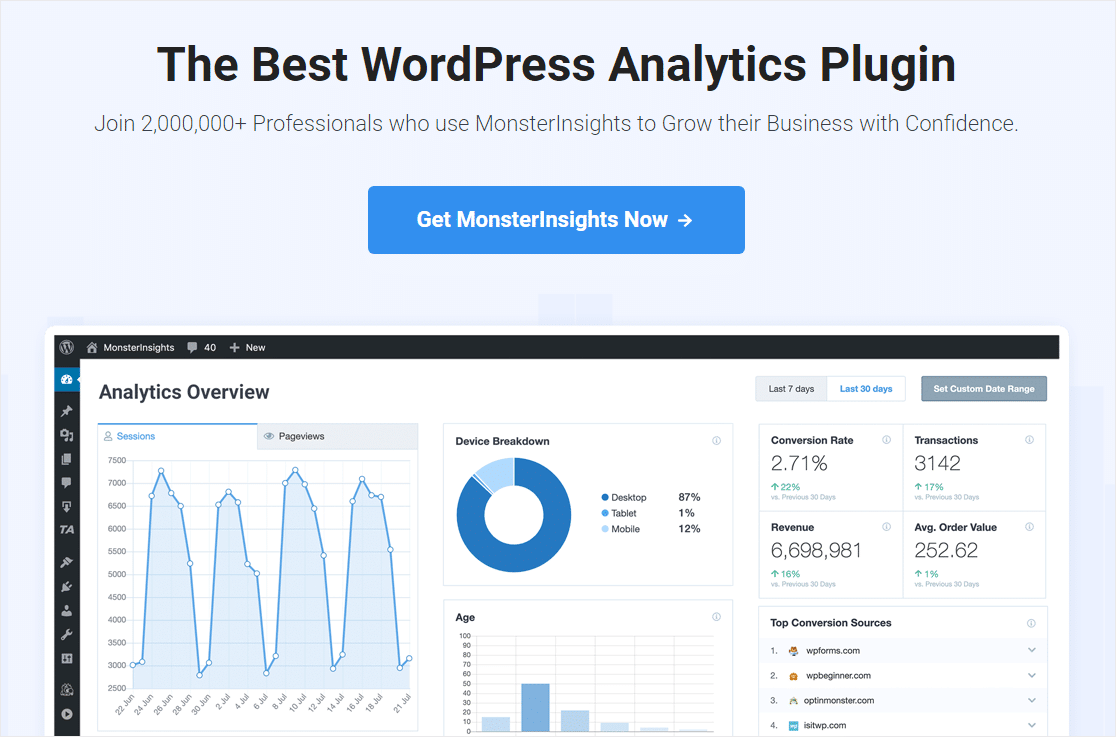
والشيء الرائع في هذا البرنامج المساعد هو أنه يمكنك استخدام الملحق MonsterInsights eCommerce. هذا هو ما ستحتاج إلى القيام به لإعداد التجارة الإلكترونية المحسّنة لتتبع WooCommerce Google Analytics.
لذلك ، دعونا ننشط هذا الملحق. توجه إلى المكون الإضافي MonsterInsights في WordPress. ثم ، انقر فوق Insights »Addons ثم انتقل إلى التجارة الإلكترونية .
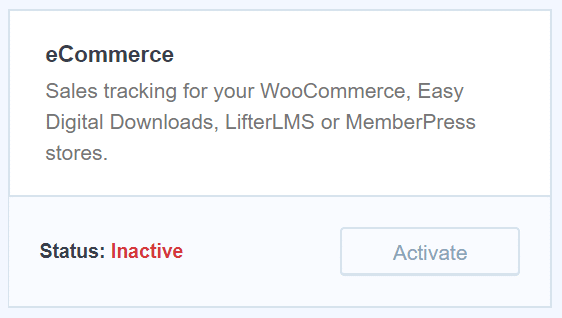
حسنًا ، الآن ملحق التجارة الإلكترونية نشط. سترغب في التوجه إلى حساب Google Analytics الخاص بك بعد ذلك.

الخطوة 2: تمكين تتبع التجارة الإلكترونية المحسّن في Google Analytics
لذلك دعونا نواصل إعداد WooCommerce في Google Analytics. بعد ذلك ، تحتاج إلى تسجيل الدخول إلى Google Analytics لموقع الويب الذي ترغب في تمكين تتبع التجارة الإلكترونية المحسّن عليه. ثم انقر فوق المسؤول في أسفل اليسار.
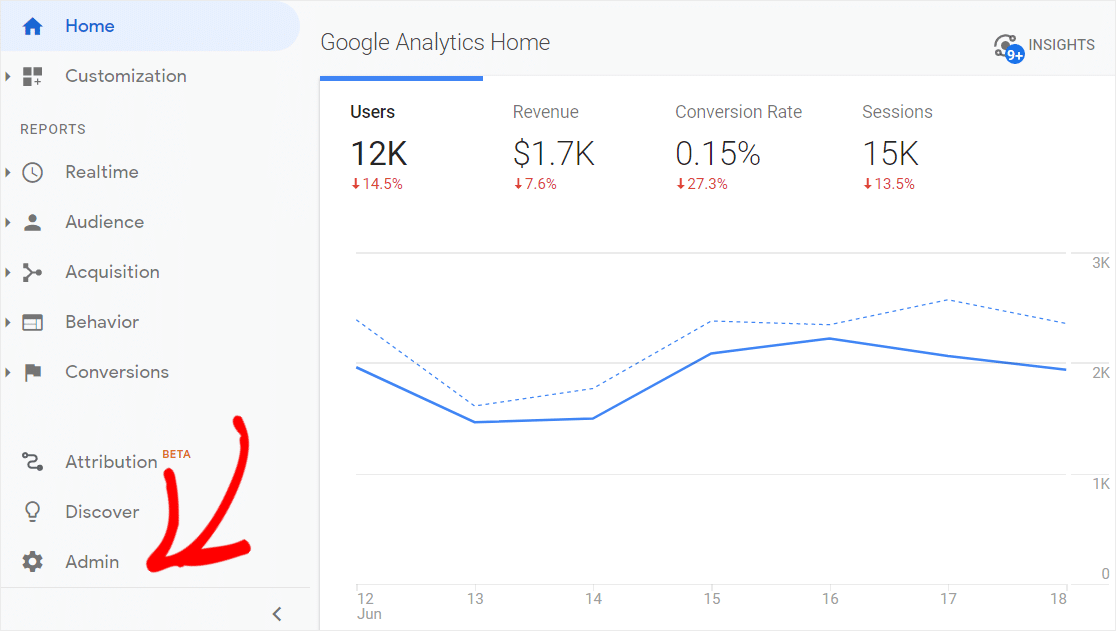
الآن ، أسفل العمود الأيمن ، سترغب في النقر فوق إعدادات التجارة الإلكترونية .
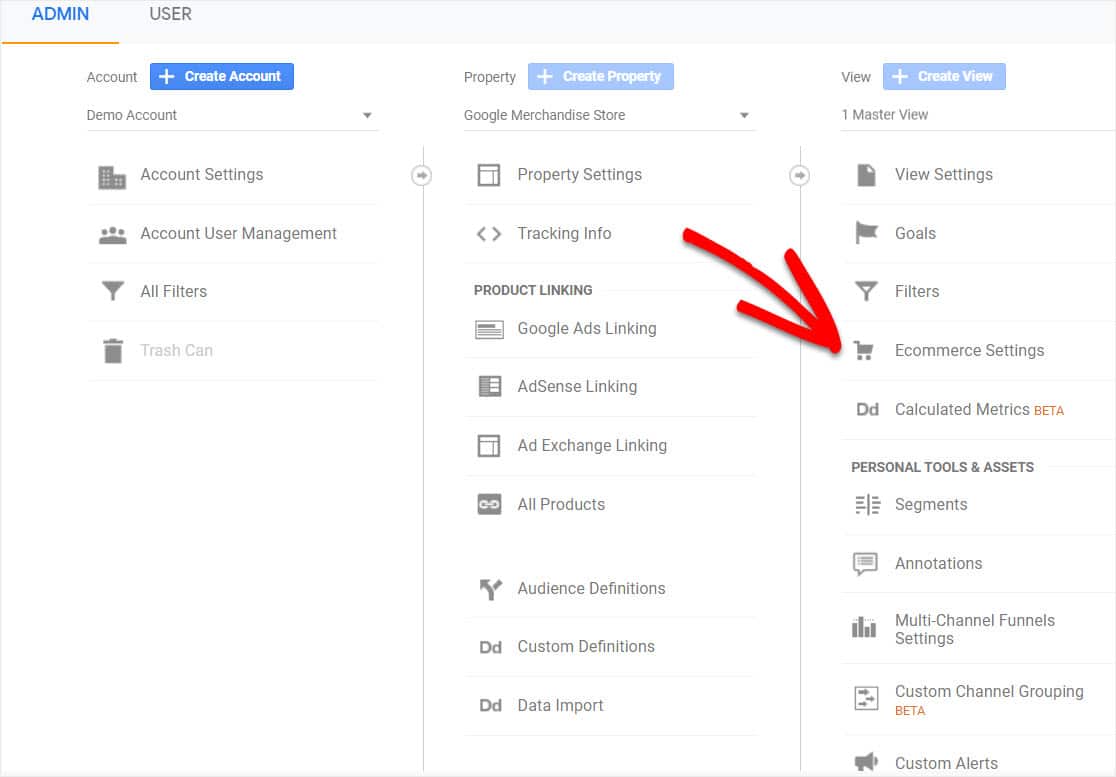
بعد ذلك ، ضمن إعداد التجارة الإلكترونية ، شغّل كل من تمكين التجارة الإلكترونية وتمكين المنتجات ذات الصلة. الآن بمجرد القيام بذلك ، امض قدمًا وانتقل لأسفل وانقر على زر تم .
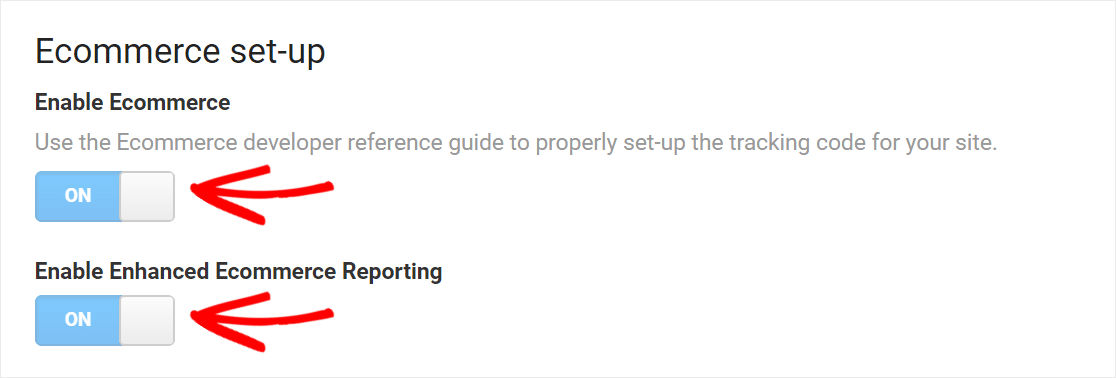
عمل عظيم. الآن ، دعنا ننتقل إلى الخطوة الأخيرة لإعداد Google Analytics في WooCommerce.
الخطوة 3: تفعيل التجارة الإلكترونية المحسّنة في MonsterInsights
الآن ، عد إلى المكون الإضافي MonsterInsights من لوحة معلومات WordPress الخاصة بك.
ستحتاج إلى الانتقال إلى Insights »الإعدادات ثم تحديد التجارة الإلكترونية من القائمة العلوية. الآن ، انقر فوق الزر الموجود بجوار استخدام التجارة الإلكترونية المحسّنة وتأكد من تشغيلها.
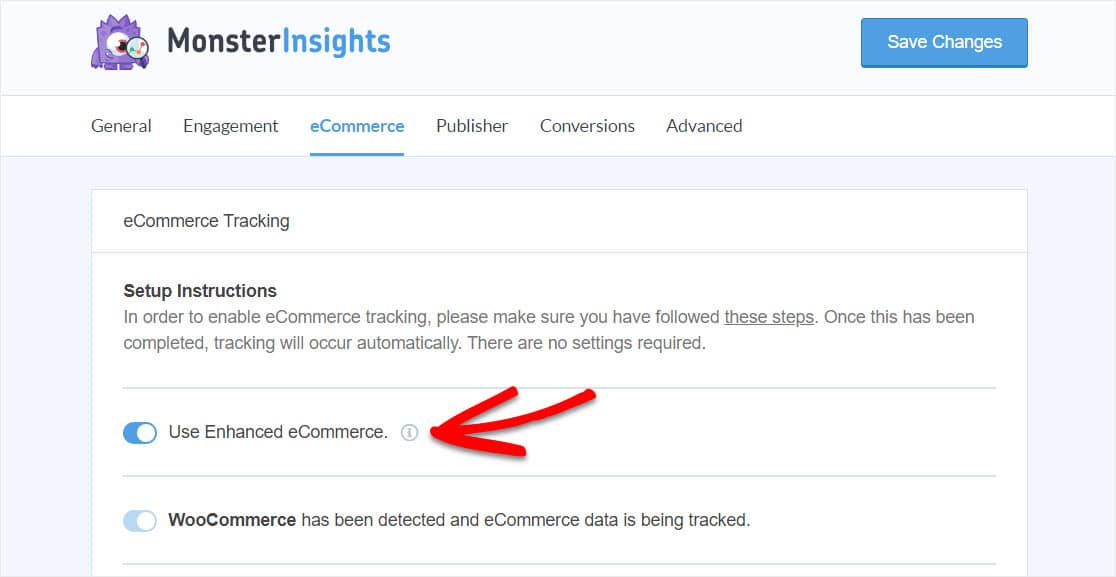
إذن ها هو! بعد ذلك ، ستبدأ MonsterInsights على الفور وتلقائيًا في تتبع النشاط الذي يحدث في متجر WooCommerce الخاص بك.
حسنًا ، تم الآن تشغيل Google Analytics و MonsterInsights. حتى تتمكن من اتخاذ قرارات أفضل بناءً على كل هذه البيانات المثيرة. ونأمل أن يساعدك هذا على زيادة دخلك وتنمية أعمالك عبر الإنترنت.
لذلك دعونا نكتشف بالضبط كيف يمكنك استخدام MonsterInsights للقيام بذلك.
كيفية تتبع أداء متجر WooCommerce الخاص بك
بعد إعداد WooCommerce Google Analytics ، يمكنك استخدام MonsterInsights لتعزيز أداء متجرك عبر الإنترنت. وذلك لأنه أحد أفضل مكونات WooCommerce الإضافية.
الآن بعد أن قمت بتثبيت MonsterInsights ، حان الوقت لاستخدام MonsterInsights لتتبع أداء متجر التجارة الإلكترونية الخاص بك.
أولاً ، يمكنك عرض تقرير التجارة الإلكترونية لموقعك في المكون الإضافي MonsterInsights. توجه إلى Insights ، ثم التقارير ، واختر التجارة الإلكترونية من القائمة. سترى هنا ملخصًا لنشاط متجر التجارة الإلكترونية الخاص بك.
يحتوي هذا على بعض الإحصائيات الرائعة مثل:
- معدل التحويل - النسبة المئوية لجلسات موقع الويب التي أدت إلى البيع
- المعاملات - عدد الطلبات على موقع الويب الخاص بك
- الإيرادات - إجمالي جميع الطلبات المقدمة على موقعك
- متوسط قيمة الطلب - متوسط مبلغ الطلبات المقدمة على موقعك
أيضًا ، لديك خيار تغيير تاريخ هذه الإحصائيات. لذلك ، من آخر 30 يومًا إلى آخر 7 أيام فقط ، أو حتى حدد نطاقًا زمنيًا مخصصًا.
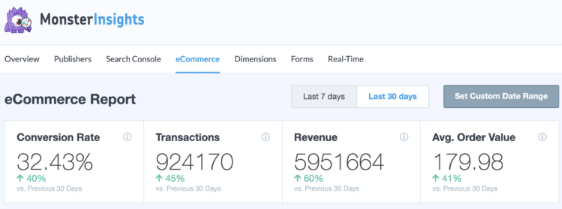
الآن ، قم بالتمرير لأسفل على هذه الشاشة وسترى تقرير " أفضل المنتجات" الخاص بك. سيُظهر لك هذا أفضل المنتجات أداءً في متجرك عبر الإنترنت.
بالإضافة إلى ذلك ، سترى:
- عدد المنتجات التي تم طلبها
- ما النسبة المئوية للمبيعات التي تتكون منها هذه المنتجات
- إجمالي الإيرادات التي حققها هذا المنتج
ويمنحك هذا التقرير الرائع رؤى حول نوع المنتجات التي تريد الترويج لها على موقعك. بالإضافة إلى ذلك ، فإنه يساعد أيضًا في معرفة المنتجات التي لا تعمل بشكل جيد مع التحويلات. وبهذه الطريقة يمكنك العمل على تحسينها.
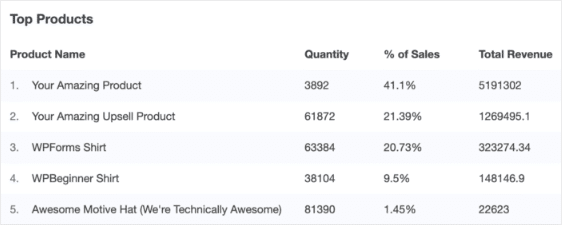
وهذا ليس كل شيء. عندما يتعلق الأمر بـ WooCommerce Google Analytics ، يمكنك أيضًا التحقق من أهم مصادر التحويل لمتجرك عبر الإنترنت.
سيعرض لك تقرير أهم مصادر التحويل مواقع الويب التي ترسل لك أكبر عدد من الزيارات التي يتم تحويلها. سترى عدد الزيارات. بالإضافة إلى النسبة المئوية الإجمالية لإجمالي الزيارات ومقدار الإيرادات التي يجنونها لموقعك.
وإذا كنت تستخدم البيانات الواردة في هذا التقرير ، فيمكنك الاطلاع على خيارات المصادر التي يمكنك التركيز عليها في الترويج لمنتجاتك.
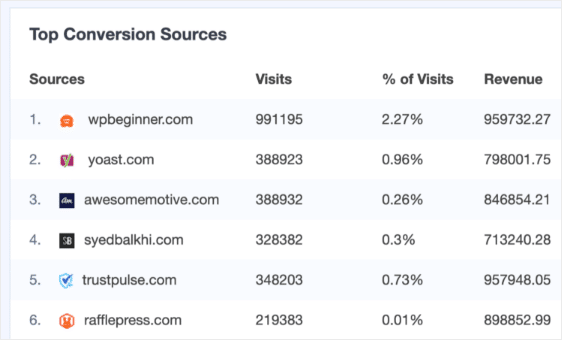
أيضًا ، تتضمن بعض التقارير الأخرى التي يقدمها الملحق MonsterInsights eCommerce إجمالي الإضافة إلى عربات التسوق وإجمالي الإزالة من سلة التسوق. تُظهر هذه عدد المنتجات التي أضافها عملاؤك. ويعرض المنتجات التي قاموا بإزالتها عند الخروج - والتي يمكن أن تكون مفيدة للغاية!
علاوة على ذلك ، يمكنك أيضًا عرض تقارير وقت الشراء والجلسات حتى الشراء. يوضح هذا مقدار الوقت الذي يستغرقه الزائر للتحويل إلى عميل في متجر WooCommerce الخاص بك.
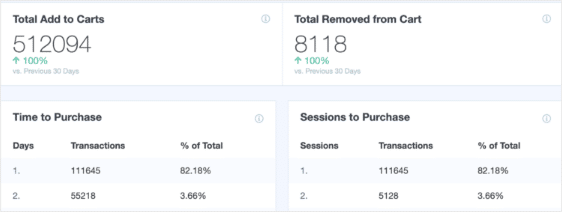
إذا كنت ترغب في محاولة استرداد بعض العملاء الذين تخلوا عن عرباتهم ، ففكر في استخدام إشعارات المتصفح. يتيح لك PushEngage إعداد التنبيهات التلقائية التي تشجع العملاء على إكمال عملية الشراء بسهولة. إنها طريقة رائعة لزيادة معدل تحويل WooCommerce.
الأفكار النهائية حول إعداد WooCommerce في Google Analytics
لذلك هناك لديك. أنت تعرف الآن كيفية إعداد Google Analytics لـ WooCommerce بنجاح من خلال تتبع التجارة الإلكترونية المحسّن.
تأكد من إطلاعك على ميزات تتبع ارتباط WordPress في MonsterInsights حتى تتمكن من معرفة الروابط التي تحصل على أكبر عدد من النقرات على موقعك.
قد ترغب أيضًا في تحسين مظهر متجرك عبر الإنترنت. تأكد من التوجه إلى منشورنا حول أفضل ثيمات WooCommerce لمتجر التجارة الإلكترونية الخاص بك.
ولا تنس متابعتنا على Twitter و Facebook لمزيد من دروس WordPress المجانية.
